
压缩解压 占存:3.84MB 时间:2022-04-01
软件介绍: Winrar是强大的压缩文件管理器。它提供了RAR和zip文件的完整支持,能解压7Z、ACE、ARJ、BZ2、CAB...
WinRAR是一款备受赞誉的压缩文件管理器,其强大功能和广泛受欢迎程度在多个方面都得到了体现。支持多种压缩格式,包括其独有的RAR格式,这种格式在压缩比和压缩速度上都有着出色的表现。接下来就让华军小编为大家解答一下WinRAR怎么给文件注释以及WinRAR给文件注释的方法吧!
第一步
首先,确保WinRAR软件已经安装在你的电脑上,并双击打开它。
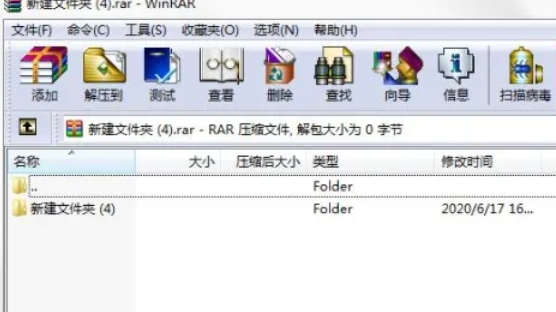
第二步
在WinRAR界面中,找到你想要添加注释的文件或文件夹
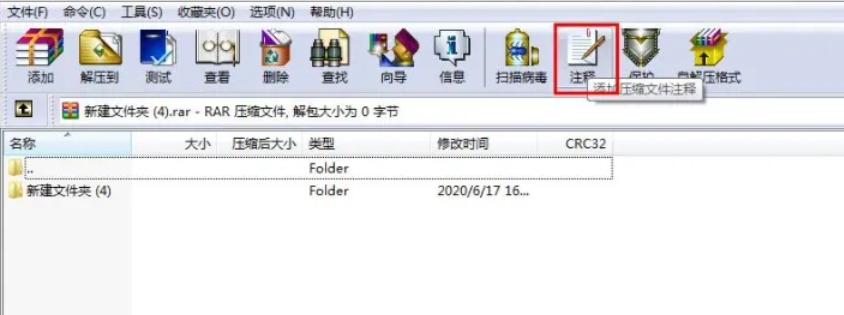
第三步
并选中它。单击工具栏中的“注释”按钮,此时会弹出一个注释对话框。
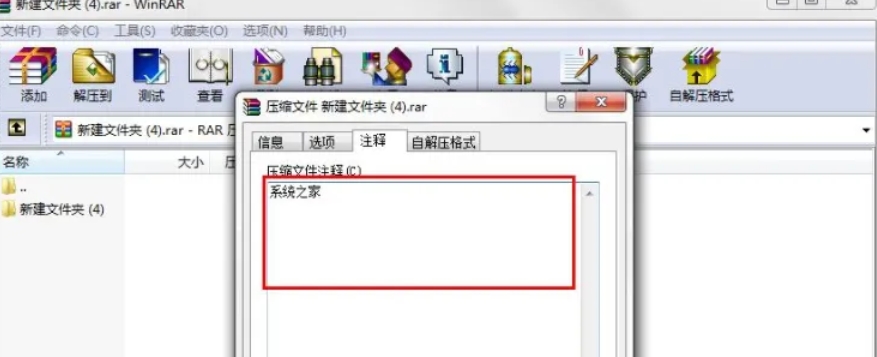
第四步
在注释对话框的文本框中,输入你想要添加的注释内容。这些内容可以是关于文件的详细说明、备注或任何其他有用的信息。
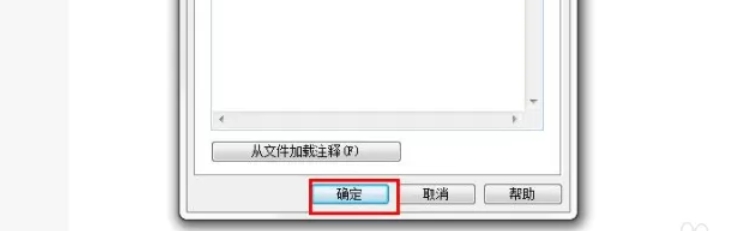
第五步
填写完注释内容后,点击对话框中的“确定”按钮,WinRAR会将注释内容保存到选中的文件中。
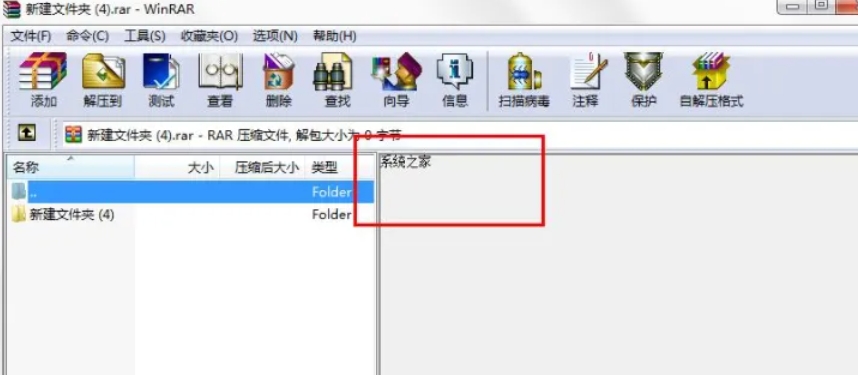
第六步
同样,打开WinRAR软件,并找到你想要添加注释的文件或文件夹。在注释对话框中,找到可以选择从文件添加注释的选项(具体选项可能因WinRAR版本而异,但通常会有一个“从文件加载”或类似的按钮)。点击该选项,然后浏览并选择你之前准备好的TXT文件。
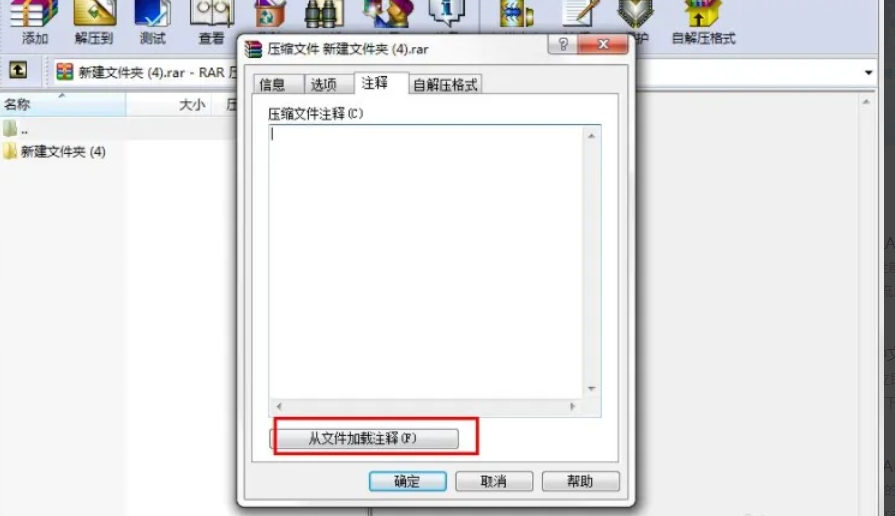
以上就是华军小编为您整理的WinRAR怎么给文件注释以及WinRAR给文件注释的方法啦,希望能帮到您!